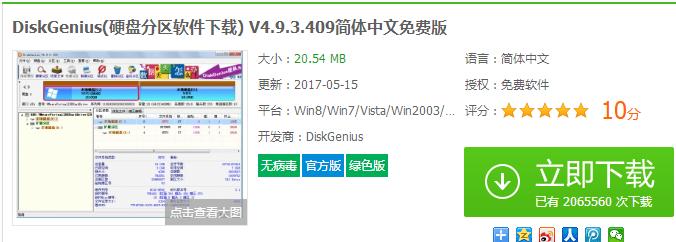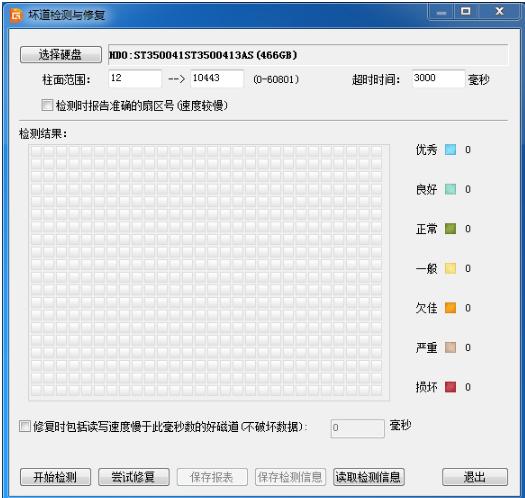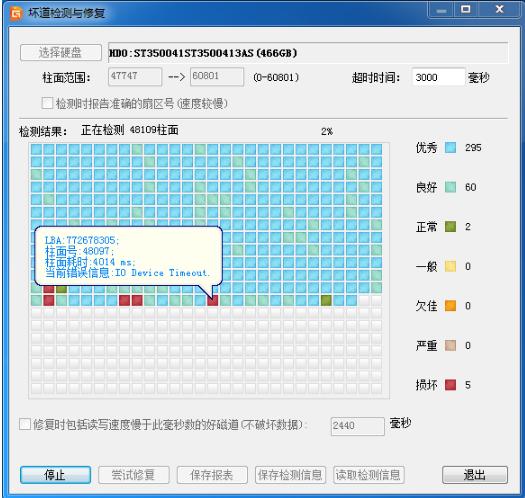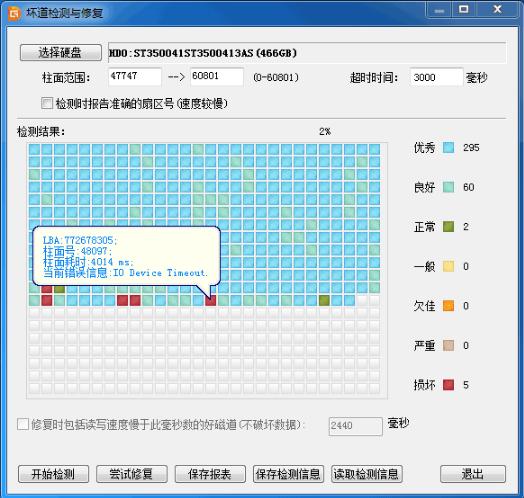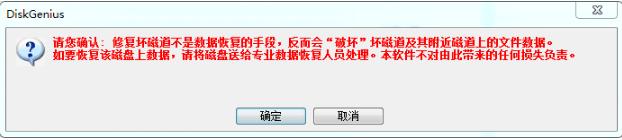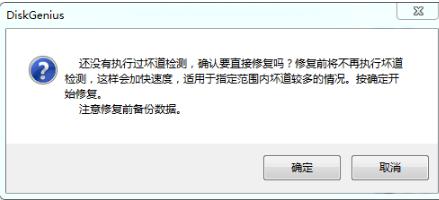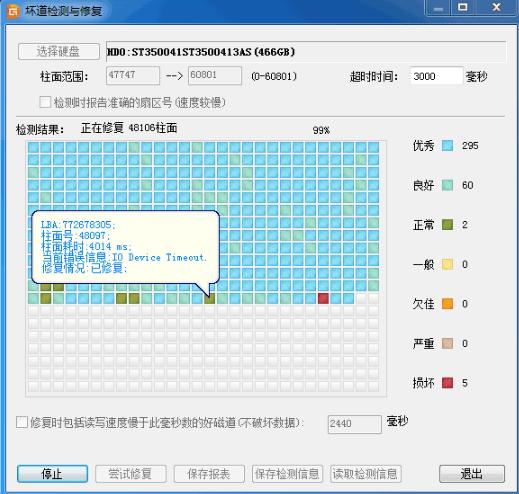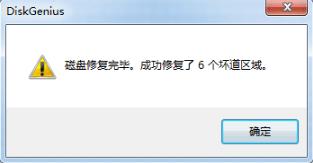本教程告诉你怎么使用硬盘坏道修好工具
发布时间:2021-03-21 文章来源:xp下载站 浏览: 32
|
U盘的称呼最早来源于朗科科技生产的一种新型存储设备,名曰“优盘”,使用USB接口进行连接。U盘连接到电脑的USB接口后,U盘的资料可与电脑交换。而之后生产的类似技术的设备由于朗科已进行专利注册,而不能再称之为“优盘”,而改称“U盘”。后来,U盘这个称呼因其简单易记而因而广为人知,是移动存储设备之一。现在市面上出现了许多支持多种端口的U盘,即三通U盘(USB电脑端口、iOS苹果接口、安卓接口)。 硬盘用久了难免会出现坏道的情况,症状是突然电脑卡得不行,不能创建文件,也拷贝不了数据到其他分区,或者蓝屏等各种症状,而出现硬盘坏道了一般都怎么解决呢?很多人估计是直接把硬盘换新的,其实我们不妨用硬盘坏道修复软件来试着是否可以修复,那么怎么使用硬盘坏道修复工具呢?来看看小编的这篇硬盘坏道修复工具的使用教程吧。 电脑使用的时间越久越容易出现各种问题,硬盘出现坏道是其中一种。我们要防范于未然,不定时对硬盘进行扫描检测,看看是否出现坏道,但是很多用户不懂如何使用硬盘坏道修复工具为此,小编给大家演示一遍怎么使用硬盘坏道修复工具来修复硬盘坏道。 怎么使用硬盘坏道修复工具图解 网上搜索并下载DiskGenius工具。
硬盘坏道截图(1) 安装后打开,点击“硬盘 - 坏道检测与修复”菜单项。
硬盘坏道截图(2) 点击“开始检测”按钮,软件即开始检测坏道。发现坏道时会将坏道情况显示在对话框中。
硬盘坏道截图(3) 检测完毕,软件报告检测到的坏道数目。
硬盘坏道截图(4) 点击“保存报表”按钮,将检测结果保存到一个文本文件中,以备查用。 也可以点击“保存检测信息”按钮,将检测结果存为一个软件自定义格式的文件, 在下次想查看时点击“读取检测信息”按钮,在当前界面显示此次检测信息。
硬盘坏道截图(5) 点击“尝试修复”,即可尝试修复刚刚检测到的坏道。
硬盘坏道截图(6) 在可能的情况下,一定要先对磁盘数据进行备份。
硬盘坏道截图(7) 坏道修复会破坏数据,而不是恢复数据。
硬盘坏道截图(8) 如果没有进行过坏道检测,或者运行本软件之前用其它软件进行过坏道检测,也可以在不检测的情况下直接用本软件修复坏道。
硬盘坏道截图(9) 修复成功,鼠标悬停在柱面方格上空,提示显示“已修复”。 修复完成,软件报告已修复的坏道个数。点击“确定”关闭。
硬盘坏道截图(10) 以上就是使用硬盘坏道修复工具的操作流程,希望在你们遇到硬盘坏道时有所帮助。 U盘有USB接口,是USB设备。如果操作系统是WindowsXP/Vista/Win7/Linux/PrayayaQ3或是苹果系统的话,将U盘直接插到机箱前面板或后面的USB接口上,系统就会自动识别。 |
相关文章
上一篇:本教程告诉你uefi打开设置
下一篇:本教程告诉你进入bios